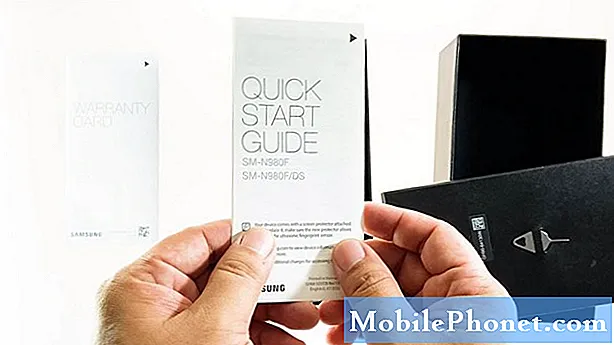Turinys
Išmanieji telefonai kartais užšąla arba tampa neatsakingi. Ne visų programinės įrangos klaidų kūrėjai gali numatyti, kad bet kuris elektroninis prietaisas gali susidurti su žagsuliu. Šiame įraše pateikiame jums sprendimus ir trikčių šalinimo veiksmus, kuriuos galite atlikti, kai „Galaxy Tab S4“ nereaguoja arba dar blogiau neįsijungs.
Problema: „Galaxy Tab S4“ nereaguoja ir neįsijungs
Ką tik įsigijo naują „Galaxy Tab S4“. Vakar pilnai įkrauta. Šiandien aš jį įjungiau pirmą kartą. Praleidęs apie 10 minučių pradinei sąrankai (prisijungdamas prie „Google“ ir suaktyvinęs įrenginių saugos funkcijas), aš atsisiunčiau programas iš „Play“ parduotuvės, kai ekranas, atvirkščiai, visas įrenginys, tiesiog išsijungė. Paspaudus maitinimo mygtuką nieko neveikia. Prieš išsijungiant akumuliatorius buvo 97%. Aš bandžiau paspausti ir palaikyti maitinimo mygtuką ir garsumo mažinimo mygtuką 45 sekundes. Aš bandžiau 3 kartus atskirai nesėkmingai. Pirmiausia pabandžiau palaikyti „Volume Down“ užpakalį, tada 45 sekundes palaikiau paspaudęs maitinimo mygtuką. Tai pavargau 3 kartus be jokios naudos. Niekas neveikia ir aš turėjau prietaisą mažiau nei 2 dienas.
Sprendimas: Jei tai yra naujas įrenginys, sistema gali būti užstrigusi atnaujinant programų atsisiuntimą ar atnaujinimą arba bandant įdiegti programinės įrangos naujinį. Tai kartais gali atsitikti, jei vartotojas bando kištis į sistemą, kai bando ką nors sukonfigūruoti ar nustatyti. Jei tai nėra problemos priežastis, gali būti svarbūs kiti veiksniai, pvz., Netinkama programa, programinės įrangos triktis ar net aparatūros sutrikimas. Norėdami išspręsti problemą, vadovaukitės toliau pateiktais mūsų pasiūlymais.
Priverstinai perkrauti
Tai yra pirmasis trikčių šalinimo žingsnis, kurį reikėtų atlikti šioje situacijoje. Priverstinis perkrovimas yra naudingas tais atvejais, kai įrenginys yra užstrigęs ir nereaguoja. Norėdami tai padaryti, tiesiog paspauskite ir palaikykite nuspaudę maitinimo mygtuką ir garsumo mygtuką vienu metu ilgiau nei 7 sekundes, kad iš naujo paleistumėte.
Įkraukite naudodamiesi kompiuteriu
Jei „Galaxy Tab S4“ vis dar nereaguoja po „akumuliatoriaus traukimo“ ar priverstinio perkrovimo, kitas geras dalykas yra prijungti jį prie kompiuterio per USB kabelį, kad imituotų lėtą įkrovimą. Kai kuriems vartotojams šis paprastas žingsnis veiksmingai atgaivino „Samsung“ planšetinius kompiuterius anksčiau. Kai tai darote, įsitikinkite, kad naudojate žinomą veikiantį USB laidą. Palikite telefoną įkrautą per kompiuterį mažiausiai 30 minučių, kol bandysite jį vėl įjungti.
Paleiskite į saugųjį režimą
Jei jūsų telefonas nėra visiškai miręs ir jūs galite jį išjungti, taip pat galite patikrinti, ar tai padės iš naujo paleisti į saugųjį režimą. Saugusis režimas yra atskira programinės įrangos aplinka ir yra naudinga tikrinant trečiųjų šalių programų problemas.
Norėdami paleisti „Galaxy Tab S4“ į saugųjį režimą:
- Išjunkite įrenginį.
- Paspauskite ir palaikykite maitinimo mygtuką.
- Kai ekrane pasirodys „Samsung“, atleiskite maitinimo mygtuką.
- Iš karto atleidę maitinimo mygtuką, palaikykite nuspaudę garsumo mažinimo klavišą.
- Toliau laikykite nuspaudę garsumo mažinimo mygtuką, kol įrenginys bus paleistas iš naujo.
- Kai įrenginyje pamatysite saugųjį režimą, atleiskite garsumo mažinimo klavišą.
Veikiant saugiuoju režimu jokia atsisiųsta programa nebus paleista. Jei „Tab S4“ sėkmingai įjungiamas į saugųjį režimą, viena iš programų turi būti kaltininkė. Norėdami nustatyti, kuris iš jų yra problemiškas, naudokite pašalinimo metodą. Tai turite padaryti:
- Paleiskite į saugųjį režimą.
- Patikrinkite, ar nėra problemos.
- Patvirtinę, kad kalta trečiosios šalies programa, galite pradėti pašalinti programas atskirai. Siūlome pradėti nuo naujausių, kuriuos pridėjote.
- Pašalinę programą iš naujo paleiskite telefoną į įprastą režimą ir patikrinkite, ar nėra problemos.
- Jei „Galaxy Tab S4“ vis dar kelia problemų, pakartokite 1–4 veiksmus.
Pagrindinis atstatymas
Jei galite, pabandykite išspręsti problemą paleidę įrenginį į atkūrimo režimą, kad galėtumėte jį ištrinti pagrindiniu atstatymu. Tai drastiškas sprendimas, kuris dažnai veikia, jei problemos priežastis yra programinės įrangos klaida. Prieš valydami telefoną, būtinai sukurkite atsarginę duomenų kopiją.
- Išjunkite įrenginį.
- Paspauskite ir palaikykite garsumo didinimo klavišą ir namų mygtuką, tada palaikykite paspaudę maitinimo mygtuką.
- Kai pasirodys „Samsung Galaxy“ logotipo ekranas, atleiskite visus klavišus, paspauskite ir greitai atleiskite maitinimo mygtuką
- „Diegiant sistemos naujinimą“ bus rodoma apie 30–60 sekundžių, tada „Android“ bus rodoma „Nėra komandos“, prieš rodant „Android“ sistemos atkūrimo meniu parinktis.
- Kelis kartus paspauskite garsumo mažinimo klavišą, kad paryškintumėte „wipe data / factory reset“.
- Paspauskite maitinimo mygtuką, kad pasirinktumėte.
- Spauskite garsumo mažinimo mygtuką, kol bus paryškinta „Taip - ištrinti visus vartotojo duomenis“.
- Paspauskite maitinimo mygtuką, kad pasirinktumėte ir pradėtumėte pagrindinį atstatymą.
- Baigus pagrindinį atstatymą, paryškinama „Perkraukite sistemą dabar“.
- Norėdami iš naujo paleisti įrenginį, paspauskite maitinimo mygtuką.
Remontas
Ne visus „Android“ klausimus galutinis vartotojas gali išspręsti. Jei negalite paleisti įrenginio į atkūrimo režimą arba atlikę visus anksčiau pateiktus pasiūlymus niekas nesikeičia, galite manyti, kad problema gali būti aparatinės įrangos pusėje. Neįmanoma žinoti, koks konkretus komponentas galėjo nepavykti, nebent įrenginyje galima atlikti pilną aparatūros diagnostiką. Jūsų situacijoje geriausi žmonės, kurie gali padėti, yra „Samsung“. Būtinai susisiekite su jais, kad jie galėtų jums paskirti remonto ar pakeitimo paskyrimą.